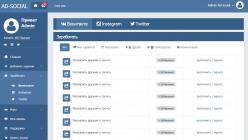Описание презентации по отдельным слайдам:
1 слайд
Описание слайда:
2 слайд
Описание слайда:
Эргономика научно-прикладная дисциплина, занимающаяся изучением и созданием эффективных систем, управляемых человеком. Эргономика изучает движение человека в процессе производственной деятельности, затраты его энергии, производительность и интенсивность при конкретных видах работ. И раньше, и сейчас оптимизацией труда занимались специалисты разных направлений (гигиенисты, физиологи, психологи и др.), поэтому эргономика объединяет и дополняет знания, накопленные в других областях.
3 слайд
Описание слайда:
Эргономика подразделяется на микро-, миди- и макроэргономику. Макроэргономика занимается исследованием и проектированием систем «человек - общество», «организация - система организаций». Мидиэргономика изучает системы «человек - коллектив», «коллектив - машина», «человек - сеть», «коллектив - организация». Микроэргономика посвящена разработкам на уровне «человек - машина».
4 слайд
Описание слайда:
Для оптимизации управляемых человеком систем эргономика использует научные изыскания психологии, физиологии (особенно нейрофизиологии), гигиены и безопасности труда, социологии, курортологии и многих технических, инженерных и информационных. Некоторые термины эргономики стали широко употребляться в быту, например, юзабилити (степень удобства предмета) или человекоча́с (мера временнόй ёмкости деятельности). В настоящее время открытия эргономики используются не только на производстве, но также в быту, в спорте и даже в искусстве.
5 слайд
Описание слайда:
Основные факторы, отрицательно влияющие на здоровье при работе за компьютером: Малоподвижность (гиподинамия) Длительное нахождение в любом, даже самом удобном положении ведет к застою крови во внутренних органах, лимфатических сосудах, капиллярах и венах конечностей (особенно ног), а также к повышенной нагрузке на одни и те же части опорно-двигательного аппарата. Если это повторяется изо дня в день и из месяца в месяц, неработающие мышцы атрофируются, появляются боли в спине, постепенно образуется подкожная жировая клетчатка и пр.
6 слайд
Описание слайда:
Длительно повторяющиеся однообразные движения Они могут вести к физическому повреждению суставов и сухожилий. Когда кисть малоподвижна и долго напряжена, в ней застаивается кровь и замедляется снабжение тканей кислородом. Происходит отек, карпальный тоннель (канал на ладонной поверхности запястья, внутри которого проходят сухожилия и нерв) сужается и сжимает нерв. В результате появляется боль, особенно ночью и рано утром, в пальцах ощущается покалывание или онемение. У людей, вынужденных подолгу напряженно держать мышь, возникает эпикондилит локтевого сустава. Организму также вредит образование устойчивых очагов возбуждения центральной нервной системы с торможением других ее участков, что приводит к повышенной утомляемости и снижению работоспособности.
7 слайд
Описание слайда:
Переутомление глаз (компьютерный зрительный синдром - КЗС) Оно возникает по трем причинам: «сухой глаз», спазм аккомодации, утомление сетчатки и коры больших полушарий. Электромагнитное излучение По мере совершенствования компьютерной техники эта некогда главная страшилка отходит на второй план (конечно, при соблюдении установленных в СанПиНе требований).
8 слайд
Описание слайда:
Шум Считается, что уровень шума, издаваемого современным компьютером, невелик (обычные источники звуков - вентиляторы, винчестер, CD/DVD-привод, принтер). Однако при необходимости умственной концентрации, выполнения творческой работы этот фактор начинает раздражать и приводит к повышению утомляемости и снижению внимания. Долгое пребывание в замкнутом помещении, а еще хуже - душном и прокуренном помещении. В душных помещениях от недостатка кислорода к концу дня болит голова и работоспособность на нуле, люди чаще простужаются, в легких курильщика скапливается столько пыли, что их не берет скальпель… Но ведь компьютеры здесь ни при чем.
9 слайд
Описание слайда:
10 слайд
Описание слайда:
Частота компьютерного зрительного синдрома (КЗС) Эти жалобы встречаются в 60 % случаев у большинства пользователей ПК. У части пользователей ПК астенопия возникает через 2 часа, у большинства через 4 часа, и у всех через 6 часов. Меньше нагружает глаза считывание информации, больше - работа в диалоговом режиме, и самую большую нагрузку представляет компьютерная графика.
11 слайд
Описание слайда:
Карпальный туннельный синдром (КТС) или синдром запястного канала Симптомы КТС - СЗК и жалобы при нем: Появление неприятных ощущений в области запястья, ладони и пальцев рук. Со временем появляется ослабление пальцев и слабость пораженной ладони, онемение, боль и тяжесть в руке. Болезненность и онемение ладоней заставляют просыпаться, т.к. во время сна человек не контролирует положение рук. Неловкость ладони и пальцев создает затруднение при письме, а попытка поднять любой более-менее тяжелый предмет приводит к возникновению жгучей боли в запястном суставе.
12 слайд
Описание слайда:
13 слайд
Описание слайда:
14 слайд
Описание слайда:
На туннельные синдромы верхних конечностей приходится более 80% патологии Боль в кисти правой руки, вызванная долгой работой за компьютером приобрела название синдрома запястного канала Это профессиональное заболевание компьютерщиков (программистов, секретарей-машинистов и других специалистов, работа которых ведётся на компьютере).
15 слайд
Описание слайда:
Причиной боли является защемление нерва в запястном канале. Защемление вызвано отеком и уплотнением сухожилий, проходящих в непосредственной близости к нерву. Причиной распухания сухожилий является постоянная статическая нагрузка на одни и те же мышцы, которая может быть вызвана большим количеством однообразных движений (например, при работе с мышкой), неудобным положением рук, во время работы, при котором запястье находиться в постоянном напряжении.
16 слайд
Описание слайда:
1. При работе с клавиатурой, угол сгиба руки в локте должен быть прямым (90º) 2. При работе с мышкой кисть должна быть прямой, и лежать на столе как можно дальше от края. 3. Стул или кресло должно быть с подлокотниками, так же желательно наличие специальной выпуклости для запястья (коврик для мыши, специальной формы клавиатура или компьютерный стол) Правильное положение рук.
17 слайд
Описание слайда:
Положение кистей рук Чем чаще вы будете прерываться для выполнения упражнений тем больше они принесут пользы. С помощью упражнений вы улучшите кровообращение в мышцах и растянете их.
18 слайд
Описание слайда:
Профилактика КТС Кисть имеет две подвижные точки опоры: мышь и подложка на колесиках
19 слайд
Описание слайда:
Упражнение для пальцев рук Цель - дать нагрузку мышцам пальцев и ладоней, разработать запястье, снять усталость с пальцев, ладоней и предплечий. Длительность - 30 сек. поднимите руки на уровень лица: ладони наружу, пальцы выпрямлены; напрягите ладони и запястья (рис. 6, а); начиная с мизинца, быстро загибайте один палец за другим, пока они не окажутся зажатыми в кулак (рис. 6, б); поверните кисти рук на 90° так, чтобы кулаки "смотрели" друг на друга (рис. 6, в); вращайте только запястьями при неподвижных локтях. Повторите упражнение 8 раз.
20 слайд
Описание слайда:
введен Американской ассоциацией оптометристов как Computer Vision Syndrome (CVS). Глазные симптомы боли в области глазниц и лба боли при движении глаз покраснение глаз чувство песка за веками слезотечение резь в глазах "сухость" глаз жжение в глазах Компьютерный зрительный синдром - КЗС
21 слайд
Описание слайда:
Зрительные симптомы - астенопия снижение остроты зрения затуманивание зрения трудности при переводе взгляда с ближних предметов на дальние и обратно (замедленная перефокусировка) кажущееся изменение окраски предметов двоение видимых предметов "мурашки" и потемнение в глазах избыточная световая чувствительность снижение зрительной работоспособности перенапряжение глаз зрительное утомление
22 слайд
Описание слайда:
Это приводит к: Возникновению и прогрессированию близорукости; появлению спазма аккомодации; нарушениям: аккомодации; конвергенции; бинокулярного зрения; стереоскопического зрения. общей слабости; головным болям; тошноте; головокружению; сонливости; быстрой утомляемости; нарушению сна; снижению общей работоспособности. воспалениям слизистой, конъюнктивитам
23 слайд
Описание слайда:
Причины КЗС малое расстояние от глаз до экрана монитора наличие бликов на экране от внешних источников света Недостаточная или избыточная яркость экрана недостаточная или избыточная освещенность помещения неудачный выбор цветов на экране плохое качество и слишком высокое расположение монитора необходимость постоянного перемещения взора с экрана на клавиатуру и бумажный текст слишком мелкие элементы на экране недостаточное увлажнение глазного яблока слезой из-за: слишком редкого моргания, т.к. чрезмерная концентрация внимания при работе с компьютером подавляет его. более широкого открытия глазной щели, т.к. при высоком расположении монитора.
24 слайд
Описание слайда:
Профилактика утомления глаз Скорость движения глаз не должна выходить за пределы 10 перемещений за 45-60 секунд; движения глаз должны быть частыми и совершаться без усилий; голову следует держать прямо; расслабьте лоб, нижнюю челюсть, шею и плечи; ощутив напряжение в этих частях тела, сделайте несколько круговых движений головой. Задержка дыхания обычно свидетельствует о подсознательном усилии «попытаться разглядеть». Следите за тем, чтобы дыхание было ритмичным и свободным.
25 слайд
Описание слайда:
Перемещение взгляда при закрытых глазах Цель - снять болезненные ощущения (зуд, жжение, сухость), восстановить "смазку" глаз. Длительность - 30-45 секунд. Закройте глаза, расслабьте брови; медленно, чувствуя напряжение глазных мышц, переведите глаза в крайнее левое положение; медленно, с напряжением, переведите глаза вправо. Повторите упражнение 10 раз.
26 слайд
Описание слайда:
Зажмуривание глаз Цель - улучшить кровообращение и доступ кислорода к глазам и лицу, укрепить зрительную систему, расслабить глазные мышцы, ослабить негативные последствия привычки смотреть искоса, снять чувство усталости. Длительность - 40 секунд. глубоко вздохните, зажмурив глаза как можно сильнее; все мышцы шеи, лица и головы должна быть напряжены (в том числе и мышцы нижней челюсти); задержите дыхание на 2-3 минуты и старайтесь не расслабляться; быстро выдохните, широко открыв глаза и рот, не стесняясь выдохнуть громко.
27 слайд
Описание слайда:
Напряжение глазных мышц Цель - релаксация и повышение тонуса мышц, окружающих глаза. Длительность - 1 минута. Глаза закрыты. Переведите взгляд вверх. Глазные мышцы должны оставаться напряженными в течение того времени, за которое вы успеете сделать 2 глубоких вдоха. Затем верните глазные яблоки в исходное положение; глаза остаются закрытыми; переведите взгляд вниз на пол. Фиксируйте напряженное состояние в течение 2 глубоких вдохов-выдохов; откройте глаза, посмотрите прямо перед собой; моргните; сделайте 4 глубоких вдоха; расслабьтесь; закройте глаза и переведите глазные яблоки как можно дальше вправо (или влево); повторите упражнение; закройте глаза; вращайте глазными яблоками по часовой стрелке; следите за дыханием; сделайте круговое движение глазами против часовой стрелки; откройте глаза и расслабьтесь; моргните и сделайте 4 глубоких вдоха-выдоха; (затем влево).
28 слайд
Описание слайда:
29 слайд
Описание слайда:
Упражнение для век Цель - облегчить затрудненность мигательных движений, расслабить глазные мышцы. Положение - сидя или стоя. Повторить 3 комплекса (1комплекс - 10 раз). Длительность - 1 минута. положите кончики пальцев на виски. 10 раз быстро и легко мигните с максимальной скоростью; закройте глаза и отдохните; сделайте 2-3 глубоких вдоха; расслабьте брови и нижнюю челюсть
30 слайд
Описание слайда:
Расправление грудной клетки Цель - расправить грудную клетку путем напряжения ее мышц и мышц плечевого пояса; упражнение выполняется с опорой на ладони, оно освобождает их нервные каналы. Положение - стоя. Длительность - 1-1,5 минуты. встать лицом к углу комнаты; расправить грудную клетку, ноги - на ширине плеч; колени не напряжены (можно слегка согнуть); положите ладони на уровне плеч на стенку, соприкосновение со стеной должно быть плотным; напрягите мышцы так, будто что-то толкает вас вперед; медленно двигайтесь корпусом к стене до тех пор, пока не почувствуете сопротивление; зафиксируйте это положение на 30 секунд; расслабьтесь. Повторите упражнение 3 раза.
31 слайд
Описание слайда:
32 слайд
Описание слайда:
Цель - расслабить тело, снять умственное и эмоциональное напряжение, восстановить ритм естественного и свободного дыхания. Положение - сидя или лежа. Длительность - 1-1,5 минуты. сядьте в удобное положение, чтобы ноги не перекрещивались; закройте глаза; снимите или расстегните стесняющуюодежду; руки положите на живот в области пупка; глубоко вдохните через нос (руки должны почувствовать, как поднимаются мышцы живота). задержите дыхание на 1 - 2 минуты; постепенно выдохните через рот (руки должны почувствовать, как сжимаются мышцы живота); повторите упражнение 5 раз; ощутив головокружение, прекратите упражнение.
33 слайд
Описание слайда:
Грудной синдром (ГС) Этот синдром представляет комплекс жалоб, возникающих с дыхательной системой человека. Как известно легкие, представляют собой рыхлую, эластичную ткань, расположенную в "корсете". "Корсетом" является позвоночный столб и грудина, соединенные ребрами. Неправильная посадка, сдавливающая грудную клетку, а также живот резко ограничивает экскурсию легких, а соответственно поступление воздуха в них. При этом недостаток кислорода, поступающего в кровь, вызывает: повышенную усталость, сонливость, головные боли, а со стороны легких опасность хронического бронхита, астмы. Хорошо известна в народе фраза "Он сидит затаив дыхание". Пользователи ПК сидят затаив дыхание. Частый сердечный пульс от переживаний, при затаенном дыхании монотонно разрушают организм человека.
34 слайд
Описание слайда:
35 слайд
Описание слайда:
Цель - расслабить мышцы спины и плеч, улучшить кровообращение. Положение - стоя. Длительность - 30-45 секунд. Займите положение стоя. Ноги на ширине плеч. Колени расслаблены (или чуть согнуты). В момент вдоха расслабьтесь; На вдохе поднимите руки вверх, вытягивая их, будто вы решили коснуться неба; мышцы пальцев, рук, плеч должны быть напряжены. Почувствуйте, как напряглись мышцы торса. Опять вдохните; Упражнение для мышц всего тела
36 слайд
Описание слайда:
На выдохе наклонитесь вперед, стараясь коснуться пола перед носками туфель. Расслабьтесь и опустите голову, шею, взгляд направьте вдоль носа. Колени можно слегка согнуть. Сделайте глубокий вдох; Повторите упражнение 3 раза. Перед началом упражнения убедитесь в том, что вес тела распределен равномерно и ваша поза устойчива; все движения выполняйте мягко, плавно, мышцы должны испытывать напряжение, но не чрезмерное; ни в коем случае не применяйте особых усилий;
37 слайд
Описание слайда:
Напряжение нижней части тела Цель - снять неприятные ощущения в ногах и бедрах, дать нагрузку мышцам ягодиц. Положение - сидя. Выполнить 1 раз (для каждой ноги). Длительность - 30 секунд (для каждой ноги). если вы испытываете боли в позвоночнике, то прежде чем выполнять упражнение, посоветуйтесь с врачом; расположитесь удобно на стуле; бедра должны быть несколько выше колен; ступни обеих ног - на полу; положите левую ногу на правую, сплетите, пальцы рук и положите под левое колено; поднимайте колено с помощью рук вверх и вправо (по диагонали относительно тела). Напрягите все мышцы. Зафиксируйте это положение на 30 секунд. Вы должны чувствовать напряжение мышц ягодиц и наружной части левой бедренной мышцы. Повторите упражнение еще раз, но уже правой ногой.
38 слайд
Описание слайда:
ЧТО ДЕЛАТЬ? выработать правильное дыхание, т.е. научиться правильно дышать. сохранять правильную осанку при работе на компьютере Дыхание может быть грудным, брюшным или абдоминальным и смешанным. Грудное дыхание, когда экскурсия – изменение объема легких, совершается в передне-заднем отделе, т.е. между позвоночником и грудиной. Брюшное или абдоминальное дыхание, когда экскурсия осуществляется за счет подвижной диафрагмы - вверх-вниз. Смешанное дыхание, когда экскурсия совершается во всех направлениях.
39 слайд
Описание слайда:
Застойный синдром, он же венозный, сосудистый ножной Этот синдром представляет отеки на ногах, возникающие при длительной непрерывной сидячей работе у компьютера. Появляется он в той или иной степени в какой-то определенный момент практически у всех.
40 слайд
Описание слайда:
41 слайд
Описание слайда:
42 слайд
Описание слайда:
Для профилактики венозного синдрома Поставить ноги на педаль-тренажер либо на пневматический коврик-тренажер и методично нажимать на них. В течение нескольких дней вырабатывается автоматизм, и уже нет необходимости акцентировать внимание на движение ног, все происходит произвольно.
43 слайд
Описание слайда:
При работе в положении нога на ногу механически передавливаются вены ног, нарушается кровоток в сосудах, что также ведет к пастозности и отекам; создаются неблагоприятные условия для малого берцового нерва вышележащей ноги, которая своей массой придавливает этот нерв к наружной поверхности коленного сустава нижерасположенной ноги, что приводит к онемению.
44 слайд
Как правильно организовать компьютерное рабочее место? Далеко не каждый задумывается об этом, а ведь от правильной организации рабочего места зависит не только, насколько удобно вам будет работать, но и ваше здоровье в целом. Существуют простые способы обезопасить себя при общении с компьютером. Например, правильно организовать свое рабочее место. Следующие рекомендации помогут вам в этом.
Устанавливать монитор желательно в углу комнаты или развернуть его задней панелью к стене.
В помещении, где работают несколько человек, при размещении рабочих мест с ПЭВМ расстояние между рабочими столами с видеомониторами (в направлении тыла поверхности одного видеомонитора и экрана другого видеомонитора) должно быть не менее 2,0 м, а расстояние между боковыми поверхностями видеомониторов - не менее 1,2 м. Ни в коем случае нельзя ставить компьютеры друг против друга. Не оставляйте монитор включенным на длительное время, чаще пользуйтесь "ждущим" режимом. Заземлите ПК.
Во время работы расстояние до экрана монитора должно быть не менее 70 см.
Для профессиональных операторов персонального компьютера, школьников и студентов на всей территории Российской Федерации действуют санитарные правила и нормы СанПиН 2.2.2/2.4.1340-03 «Гигиенические требования к персональным электронно-вычислительным машинам и организации работы» (в редакции СанПиН 2.2.2/2.4.2198-07 Изменение № 1, СанПиН 2.2.2/2.4.2620-10 Изменение № 2, СанПиН 2.2.2/2.4.2732-10 Изменение № 3).

Основными мероприятиями для профилактики зрительного утомления являются: правильная организация рабочего места, ограничение продолжительности работы с компьютером в соответствии с категорией пользователя и характером выполняемой им работы; для профессиональных пользователей - обязательные регламентированные перерывы, во время которых следует выполнять специальные упражнения для глаз; в школах, техникумах и вузах - подключение к компьютерам таймеров, нормирующих время работы с монитором, регулярное выполнение упражнений для глаз, восстановление физической работоспособности.
Рабочее место должно быть комфортным и достаточно освещённым, лучи света не должны попадать прямо в глаза.
Монитор лучше располагать чуть дальше, чем это делают при обычном чтении. Верхний край экрана должен располагаться на уровне глаз или чуть ниже. Если вы работаете с текстами на бумаге, листы надо располагать как можно ближе к экрану, чтобы избежать частых движений головой и глазами при переводе взгляда. Освещение необходимо организовать так, чтобы на экране не было бликов. Создайте хорошую освещенность в помещении, где вы работаете. Применяйте современные светильники, которые дают оптимальное освещение. В комнате, где вы работаете, не применяйте краски и обои холодных тонов, а также темные. Лучшие цвета для человека - белый, лимонно-желтый и салатный.
Не следует забывать о том, что экран компьютера способен собирать пыль. Для достижения четкости изображения регулярно протирайте его антистатическим раствором или используйте специальные салфетки. Для протирки мониторов нельзя применять спирт – может испортиться антибликовое покрытие.
Клавиатуру также необходимо протирать. Лучше всего делать это ватным тампоном. Время от времени клавиатуру стоит переворачивать и вытряхивать. Увлажняйте воздух зимой и подсушивайте летом. Боритесь с пылью. Вешалка для верхней одежды, место для обуви должны быть изолированы от помещения.
По возможности изолируйте себя от шума. Старайтесь не создавать его сами. Приучайтесь разговаривать спокойным голосом, не говорите много.
Мебель, которой вы пользуетесь при работе на компьютере, должна быть удобной, так как от этого зависит удобство расположения рук, ног и позвоночника. Пренебрегать позвоночником нельзя - он очень быстро и заметно на это реагирует. В последние годы производится огромное количество офисных стульев и кресел, которые позволяют комфортно чувствовать себя в течение всего рабочего дня.
Высота компьютерного стола должна быть такой, чтобы во время работы экран располагался несколько ниже линии взгляда, и вам не приходилось бы проводить несколько часов подряд с поднятой вверх головой. Под столом должно быть достаточно пространства для того, чтобы время от времени можно было вытянуть уставшие ноги; а кресло должно быть так называемым "компьютерным"- крутящимся, с регулируемой высотой, подлокотниками и удобной спинкой, с полумягким нескользящим покрытием; при необходимости под спину можно подложить подушечку для профилактики пояснично-крестцового остеохондроза. В положении сидя ступни ног должны располагаться на полу, бедро - параллельно полу, спина прямая.

Глубина стола должна быть такой, чтобы расстояние до экрана монитора было не менее 50 см. Ширина его зависит от количества периферийных устройств и различных канцелярских принадлежностей. Конструкция рабочего стула должна обеспечивать:
ширину и глубину поверхности сиденья не менее 400 мм;
поверхность сиденья с закругленным передним краем;
регулировку высоты поверхности сиденья в пределах 400 - 550 мм и углом наклона вперед до 15 град, назад до 5 град.;
высоту опорной поверхности спинки 300 20 мм, ширину - не менее 380 мм и радиус кривизны горизонтальной плоскости - 400 мм;
угол наклона спинки в вертикальной плоскости в пределах 30 градусов;
регулировку расстояния спинки от переднего края сиденья в пределах 260 - 400 мм;
стационарные или съемные подлокотники длиной не менее 250 мм и шириной - 50 - 70 мм;
регулировку подлокотников по высоте над сиденьем в пределах 230 30 мм и внутреннего расстояния между подлокотниками в пределах 350 - 500 мм.
Спинка офисного кресла служит устойчивой опорой для поясничного и нижней половины грудного отдела позвоночника. Небольшая выпуклость в нижней части спинки фиксирует средние поясничные позвонки в правильном положении физиологического изгиба, присущего поясничному отделу позвоночника. Важным моментом является наличие у спинки специального регулятора наклона. В процессе работы необходим регулярный отдых, поскольку однообразная поза достаточно утомительна для глаз, шеи и спины. В течение работы обязательно нужно делать небольшие перерывы по 10 - 15 минут ежечасно, при этом желательно делать упражнения для шеи и глаз или просто провести время в движении.
Естественно помещение должно проветриваться. Эти простые советы помогут сохранить вам здоровье, а также выполнять работу более эффективно. (по материалам СанПиН 2.2.2/2.4.1340-03 «Гигиенические требования к персональным электронно-вычислительным машинам и организации работы» (с изменениями СанПиН 2.2.2/2.4.2732-10)
Материал подготовлен методистом ГМЦ ДОгМ Л.А. Шутилиной
Продолжительная сидячая работа за компьютером при неправильной организации условий труда опасна возникновением проблем со здоровьем. Значительное перенапряжение испытывают мышцы спины и шеи, в результате чего развивается нарушение осанки и искривление позвоночника.
Эргономика рабочего места с персональным компьютером
Эргономика призвана отвечать за комфорт во время работы с персональным компьютером.
Основной частью эргономики рабочего места является правильная посадка человека, для этого важно соответствие параметров мебели с параметрами человека:
- Высота поверхности стола варьируетсясм над уровнем пола.
- Высота стула должна соответствовать росту человека в таком положении, чтобы ноги полностью стояли на полу или на специальной подставке.
- Голова должна располагаться прямо, на уровне экрана.
- Спина, плечи и руки должны находиться в расслабленном состоянии. Причем спина должна быть прямой и опираться на спинку кресла чуть выше поясницы.
- Руки, согнутые в локтях, располагаются под углом° близко к телу.
- Локтями следует опираться на подлокотники кресла.
- Кисти рук и предплечья должны находиться на одной линии.
Комплектация компьютерного рабочего места
Чем должно быть укомплектовано рабочее место пользователя ПК согласно эргономическим требованиям:
- Прежде всего, в комплектацию компьютерного рабочего места входят стол и кресло. У кресла обязательно должны иметься подлокотники и подголовник для снятия нагрузки с мышц плечевого пояса, а также возможность регулировки по высоте и углу наклона сиденье и спинку. Все регулировки должны быть легко выполняемы и надежно фиксировали выбранное положение. Спинка кресла должна быть упругой и поддерживать правильную позу во время сидения и соответствовать физиологическим изгибам позвоночника человека.
- В комплектацию рабочего места входит и персональный компьютер с монитором. Следует располагать монитор напротив глаз или немного ниже. Также следует следить за чистотой монитора и протирать специальными средствами.
- Клавиатура должна устойчиво располагаться на поверхности рабочего стола прямо перед пользователем.
Организация рабочего места за компьютером
При постоянной работе за компьютером необходимо правильно и грамотно организовать свое рабочее место.
Уделить внимание освещенности. Должно быть как искусственное, так и естественное освещение:
- Следует учитывать, что монитор персонального компьютера должен располагаться так, чтобы световой поток падал на рабочее место с левой стороны.
- Свет, падающий спереди на рабочее место, приводит к быстрому утомлению глаз. Свет, падающий сзади, создаст блики на мониторе и ухудшит видимость.
Следует обращать внимание на шум в процессе работы. Посторонний шум может негативно отразиться на самочувствии работника.
Норма площади рабочего места с компьютером
Согласно нормам действующего законодательства площадь одного места пользователя персонального компьютера равна 4,5 квадратных метрам.
При этом расстояние между соседними столами работников должно быть не менее двух метров. При необходимости в дополнительном оборудовании – факс, принтер, сканер – требуется дополнительная площадь.
В заключение
Неправильная организация работы за ПК может негативно сказаться на производительности труда, а также на возникновении мышечных болей в области шеи и спины.
Эргономика рабочего места и рациональная организация пространства в целом обеспечат комфорт при сидячей работе, помогут устранить физический дискомфорт и избежать проблем со здоровьем в будущем.
Основы эргономики рабочего места за компьютером
Правильная организация рабочего места за компьютером прямо сказывается на производительности труда. На что стоит обратить особое внимание, чтобы сделать рабочее место в офисе комфортным? Представляем вашему вниманию четыре основных зоны:
Зона 1. Спина и ноги. Боль и дискомфорт в пояснице возникает из-за неправильного положения спины, сутулости, неправильного положения ног – или, одним словом, из-за нарушения требований эргономики рабочего места за компьютером. Решить проблему помогут подушки для спины и подставки для ног. Сочетание поддерживающей подушки и подставки для ног снимет напряжение в мышцах, что поможет предотвратить дискомфорт и боль в пояснице.
Зона 2. Запястье. Из-за неправильного положения рук на клавиатуре или мыши могут серьезно пострадать кисти, запястья и предплечья. Самым распространенным заболеванием является кистевой туннельный синдром. Решить проблему помогут поддерживающие подкладки для клавиатуры и мыши. С их помощью уменьшается нагрузка на центральный кистевой нерв, предотвращая развитие КТС (кистевого туннельного синдрома) у сотрудников офиса.
Зона 3. Шея, плечи, глаза. Если вам, работая в офисе, приходится наклонять спину, шею при работе с монитором и документами, это приводит к повышенным нагрузкам и напряжениям мышц, что вызывает боль и дискомфорт мышц спины, шеи и плечевой части корпуса. Решить проблему помогут подставки для ноутбука и монитора, а также держатели для документов. Они снижают нагрузку на плечи, шею и глаза, обеспечивая правильное положение экрана и документов относительно глаз.
Зона 4. Организация пространства рабочего места. Если эргономика рабочего места за компьютером в офисе организована неправильно, то мы постоянно крутимся, переставляем вещи с места на место, тратим при этом рабочее время впустую, а также рискуем потерять важный документ. Решить проблему помогут аксессуары и чистящие средства. Грамотно организованное рабочее пространство офиса и каждого рабочего места гарантирует порядок, и, как следствие, повышение производительности труда.
Эргономические требования
При конструировании оборудования и организации рабочего места пользователя ПК следует обеспечить соответствие конструкции всех элементов рабочего места и их взаимного расположения эргономическим требованиям с учетом характера выполняемой пользователем деятельности, комплексности технических средств, форм организации труда и основного рабочего положения пользователя.
(п.8.1.8. СанПиН 2.2.2.542-96)
Экран видеомонитора должен находиться от глаз пользователя на оптимальном расстояниимм, но не ближе 500 мм с учетом размеров алфавитно-цифровых знаков и символов
(п.8.1.13 СанПиН 2.2.2.542-96)
Уровень глаз при вертикально расположенном экране должен приходиться на центр или 2/3 высоты экрана. Линия взора должна быть перпендикулярна центру экрана и оптимальное её отклонение от перпендикуляра, проходящего через центр экрана в вертикальной плоскости, не должно превышать +/- 5 градусов, допустимое +/- 10 градусов
(п.8.3.7 СанПиН 2.2.2.542-96)
Рабочее место должно быть оборудовано подставкой для ног, имеющей ширину не менее 300 мм, глубину не менее 400 мм, регулировку по высоте в пределах до 150 мм и по углу наклона опорной поверхности подставки до 20 градусов. Поверхность подставки должна быть рифленой…
(п.8.2.5 СанПиН 2.2.2.542-96)
Поверхность сиденья, спинки и других элементов стула (кресла) должна быть полумягкой, с нескользящим, неэлектризующимся и воздухопроницаемым покрытием, обеспечивающим легкую очистку от загрязнений.
Эргономика рабочего места при работе за компьютером
Любая сидячая работа, в том числе и работа за компьютером, официально не считается вредной или опасной для здоровья. Но в реальности подобная малоподвижная деятельность чревата серьезными проблемами со здоровьем. Проводя много времени за ПК, пользователь испытывает значительные статические нагрузки. При этом одни группы мышц не несут нагрузки, а другие испытывают значительное перенапряжение, в итоге постепенно развиваются нарушения осанки, а в дальнейшем возникает искривление позвоночника. Одновременно наблюдается сдавление кровеносных сосудов, что ухудшает обменные процессы в тканях. Длительные нагрузки на позвоночник – одна из причин дегенеративно-дистрофических изменений в межпозвоночных дисках, т.е. остеохондроза.
Для профилактики заболеваний опорно-двигательного аппарата людям, вынужденным в течение рабочего дня «сидеть за компьютером», необходимо каждые 1,5 – 2 часа делать небольшие «физкультурные» паузы, а в свободное время обязательно посещать тренажерный зал или бассейн. Уменьшить вред от статических нагрузок помогает правильная, эргономичная организация рабочего места.
Эргономика при работе на компьютере – это не просто умение в течение всего дня сохранять правильную осанку. Рабочий инструмент, а в нашем случае это компьютер, должен быть настроен и приспособлен так, чтобы с его помощью мы не только могли решить профессиональные задачи, но и приобрели необходимые привычки, навыки, которые помогли бы существенно уменьшить статические нагрузки на опорно-двигательный аппарат. Естественно необходимо уделить внимание и эргономике рабочего места, а именно правильно отрегулировать высоту компьютерного кресла и подобрать по росту компьютерный стол - положение клавиатуры и монитора должны соответствовать росту пользователя.
Какие же здоровые привычки стоит приобрести для безопасной работы с компьютером? Прежде всего, это умение регулярно контролировать осанку. Держать спину прямой и ровной непросто, но при правильно отрегулированной высоте кресла, соответствующей росту пользователя, оптимальном расположении монитора и клавиатуры, эта задача существенно облегчается. Положение тела при работе за компьютером не должно вызывать перенапряжение мышц спины, ягодиц, бедер, следовательно, болезненные ощущения в этих зонах при соблюдении правил эргономики рабочего места отсутствуют.
Пользователю при работе с клавиатурой ПК рекомендуется локти держать согнутыми под прямым углом, запястья расположить на одном уровне с предплечьями, плечи при этом расслабить. Очень хорошо, если кресло оснащено подлокотниками, поддерживающими предплечья в правильном положении. Голова при работе за ПК в идеале должна быть немного наклонена вперед. Необходимые для работы документы лучше расположить рядом, чтобы не приходилось постоянно поворачивать голову в сторону и напрягать, таким образом, мышцы шеи. Частые повороты головы нередко приводят к болям в шее и плечах.
При длительной работе за компьютером важно уделить внимание правильному положению ног. Сидение компьютерного стула выбирают достаточно мягкое. Ноги располагают так, чтобы они были согнуты в коленных суставах под углом 90 градусов и опирались на пол всей стопой.
Для профилактики развития RSI (хроническая травма от повторяющегося напряжения) и туннельного синдрома следует ответственно отнестись к выбору и настройке клавиатуры, а также желательно овладеть слепым методом печати. Во время работы с клавиатурой допустимо, чтобы запястья касались края столешницы, но при этом нельзя полностью опираться ими на стол. Клавиатура должна иметь удобный угол наклона. Некоторые модели клавиатур имеют небольшие расщепления (выемки), предназначенные для комфортного размещения запястий пользователя. При необходимости можно приобрести небольшие подпорки, устанавливаемые перед клавиатурой. Эти подпорки предназначены для поддержания запястья в правильном положении и профилактики туннельного синдрома. Но даже самая удобная клавиатура и самые современные приспособления не в силах предотвратить профессиональные заболевания компьютерщиков, если пользователь не будет делать регулярных перерывов в работе и разминаться во время «пятиминуток».
Работа с компьютерной мышью также требует выработки определенных полезных привычек. Используя манипулятор, следует четко следовать этим правилам:
1. Следите за положением запястья. Не следует сильно сгибать или разгибать руку в запястье или опираться запястьем на стол.
2. Избегайте сильного сжимания компьютерной мыши, что приводит к нарушению кровоснабжения мышц кисти и пальцев, развитию их перенапряжения.
3. Мышка должна располагаться так, чтобы не возникала необходимость полностью вытянуть вперед руку.
В последнее время вместо компьютерной мыши многие пользователи предпочитают трекбол. При работе с этим манипулятором объем движений, выполняемых рукой, уменьшается, но при этом объем движений, производимых пальцами, увеличивается. Поэтому никакого преимущества одного манипулятора перед другим нет.
Компьютерная эргономика – как правильно организовать рабочее место
Работа с компьютером включает в себя множество повторяющихся, однообразных движений, таких как набор текста на клавиатуре и управление мышкой. С течением времени эти движения могут негативно повлиять на ваше тело, особенно запястья, шею, и глаза. Минимизировать эти риски, вам поможет – компьютерная эргономика.
Не поленитесь и организуйте своё рабочее место правильно. А также следуйте рекомендациям, которые необходимо выполнять при работе с компьютером. Это поможет избежать усталости и развития профессиональных заболеваний в будущем. Позаботьтесь о своём здоровье.
Посмотрите коротенькое видео, в котором наглядно показаны проблемы неправильной организации рабочего места.
Основы компьютерной эргономики
Компьютерная эргономика – это наука об организации рабочего пространства с целью исключения дискомфорта и повышения производительности. Сегодня производители оборудования и мебели учитывают параметры эргономики, что даёт нам возможность использовать эргономические клавиатуры, кресла и столы.
А теперь давайте рассмотрим основные советы компьютерной эргономики:
- Кресло: рекомендуется использовать специальное офисное кресло, которое позволяет регулировать положение спинки и высоту. Вы также можете приобрести модели, которые оборудованы поясничным упором, регулировкой подлокотников и углом наклона, что минимизирует нагрузку на спину. Ваша посадка должна быть естественной и удобной. Ноги должны стоять на полу, а угол в коленном суставе составлять 90 градусов.
- Клавиатура: расположение клавиатуру на столе должно быть таким, чтобы ваши руки не висели, а запястья держались прямо и расслабленно. Многие компьютерные столы имеют полку для клавиатуры, по стандартам эргономики это оптимальная высота для комфортной работы с клавиатурой. Вы также можете купить эргономическую клавиатуру, которая имеет оптимальное расположение клавиш для удобной работы.
- Мышь: мышь должна располагаться рядом с клавиатурой на одном уровне. Это позволит комфортно управлять курсором и избавит от неправильного положения запястья.
- Монитор: идеальное расстояние от монитора до ваших глаз 40–50 сантиметров. Он также должен быть установлен на уровне глаз или чуть ниже. В идеале источник естественного света должен располагаться с левой стороны, это минимизирует блики и отражения.
- Делайте перерывы: важно делать перерывы при работе за компьютером. Чтобы избежать напряжения глаз, вы должны периодически отводить взгляд от монитора. А лучше встать и пройтись, размяться, чтобы не засиживаться в одном положении длительное время. Можно также использовать таймеры, которые будут напоминать о необходимости сделать паузу и гимнастику для глаз.
При правильном подходе и организации рабочего места вы будете работать комфортно, даже проводя за компьютером весь рабочий день. И помните, что никто не позаботится о вас и вашем здоровье.
Эргономика – залог успеха!
Успех любой компании зависит от ее человеческого капитала. Эффективная работа компании напрямую зависит от того, насколько комфортно сотрудники чувствуют себя на рабочем месте, в частности, в офисе. Изучение изменений функционального состояния организма человека под воздействием его трудовой деятельности, выработка правил и мероприятий, способствующих длительному поддержанию работоспособности на высоком уровне, включает в себя научная дисциплина - эргономика.
Офисное пространство
Комфорт офиса складывается из эргономики рабочего места и рационального планирования офисного пространства в целом. Из-за роста компаний и увеличения численности сотрудников стало использоваться офисное пространство «Open Space», в котором происходит деление на рабочие зоны так, чтобы каждый сотрудник работал максимально эффективно и сам по себе, и в команде.
Эксперты, специализирующиеся в области создания офисного стиля и делового комфорта, считают, что наилучшие результаты дает использование стационарных или мобильных перегородок разной высоты и уровня прозрачности. Такие конструкции разделяют офис на индивидуальные изолированные отсеки.
Кроме того, зачастую необходимо обеспечить звуковую и визуальную изоляцию рабочих мест. Важен и фактор размещения техники (принтеры, копиры, шредеры), которой регулярно пользуются все работники. Рационально установить технику на месте пересечения всех рабочих маршрутов.
Для организации отдыха стоит создать зону для кофе-брейков с высокими столами, чтобы проводить небольшое количество времени стоя, что позволит в первую очередь размяться.
Цветовая гамма
Особое внимание стоит обратить на цветовые решения офисов. Цвет - один из важнейших источников информации. Он напомнен символическими и эмоциональными качествами и сильно влияет на психическое и физиологическое состояние человека.
Теплые цвета действуют возбуждающе, тонизируют, повышают работоспособность. Холодная гамма расширяет пространство, помогает сосредоточенности и самоуглубленности.
Коричневый цвет способствует улучшению исполнительских функций, синий повышает активность головного мозга и снижает аппетит, желтый и оранжевый поднимают настроение и стимулируют возникновение нестандартных решений, зеленый и голубой успокаивают, позволяют сосредоточиться.
Долгое воздействие красного вызывает возбуждение, переходящее в агрессивность, но его небольшие акценты разбудят активность сотрудников. Розовый цвет чрезмерно расслабляет. Фиолетовый и черный угнетающе действуют на психику. Белый - нейтрален, дает ощущение чистоты.
Освещение
Еще один важнейший фактор, который влияет на работоспособность и здоровье человека, - это освещение. Свет регулирует все функции человеческого организма и влияет на психологическое состояние и настроение, обмен веществ, гормональный фон и умственную активность. К сожалению, далеко не всегда в офисе этому фактору уделяется должное внимание.
Самым здоровым светом остается естественный дневной. Чтобы его использовать, глубина офисных помещений не должна превышать 6 м.
Оптимальным вариантом искусственного освещения является комбинированная система, которая сочетает в себе прямой и рассеянный свет. Причем, обычным лампам «дневного света» стоит предпочесть галогенные. Их свет более естественен и гораздо меньше утомляет глаза и нервную систему.
Важно учесть, что свет, как и цвет, - это очень мощный инструмент, влияющий и на психическое, и на физическое состояние людей. Свет имеет еще ряд важных особенностей - к примеру, теплоотдачу. Иногда в офисе невозможно находиться из-за жара, исходящего от ламп. Поэтому очень важно выбрать правильный тип лампы для каждого отдельного случая.
Здравоохранение
Также, на работоспособность сотрудников влияют и такие вещи, как температура и влажность воздуха в офисе. После ряда исследований выяснилось, что при температуре 25 0С количество ошибок составляло всего 10%. Как только температура понижалась до 20 0С, скорость печати сокращалась почти в два раза, а количество ошибок возрастало до 25%. Система климатического контроля должна не только поддерживать температуру и влажность воздуха на заданном уровне, но и обеспечивать приток свежего воздуха, очищая его от уличной пыли и сажи.
Рабочее место
Основные принципы эргономичной организации рабочего места - комфорт и минимизация нагрузок. К сожалению, в современной жизни преобладает сидячий образ работы. В течение одного дня среднестатистический офисный сотрудник сидит по 13 часов, а в итогечасов за все время профессиональной карьеры. Большое количество офисных сотрудников сидят ненадлежащим образом, то есть без любого контакта со спинкой, с подогнутыми ногами или без возможности удобно поставить ноги на пол.
На табуретке или обычном стуле без вреда для здоровья можно провести не более 15 минут в день. Из-за отсутствия удобного сиденья со временем появляются дискомфорт, неприятные ощущения из-за долгого неподвижного положения, которые, в последствие, перерастают в более серьезные заболевания.
Среди самых частых жалоб можно выделить:
- головные боли и проблемы с концентрацией
- боль в шее и плечах
- боли в спине и позвоночнике
- жалобы на боль в копчике
- боль в бедре
- боль в колене и икроножной мышце
Сиденье, сводящее риск к нулю, должно быть снабжено подлокотниками и подголовником, снимающими нагрузку с мышц плечевого пояса. Упругая спинка анатомической формы уменьшает нагрузку на позвоночник. В результате конструкция равномерно поддерживает тело по всей площади его соприкосновения с креслом.
Офисное эргономическое кресло должно иметь элементы управления, позволяющие легко регулировать высоту и наклон сиденья, также иметь регулировку спинки по высоте и углу наклона. Важно, что бы сотрудник мог выполнять эти регулировки, находясь в положении сидя. Конструкция стула должна соответствовать выполнению любых задач.
И именно кресло нужно рассматривать как неотъемлемую часть рабочего места. Другие компоненты рабочего места, такие как стол, компьютер, панели в кабинке управления позволяют сбалансировать работу. Они вместе с офисным креслом позволяют создать условия, при которых положение тела сотрудника будет находиться в сбалансированном состоянии по отношению к офисному окружению.
Чтобы сидеть правильно, с точки зрения эргономики, следует соблюдать несколько простых правил:
- Ваши ноги должны удобно располагаться на полу. Поверхность стопы должна сформировать угол в 90° с икрой. Это возможно, путем регулировки высоты рабочего места.
- Чтобы кровоток был свободным, колени должны сформировать тупой угол с телом.
- Подлокотники должны сформировать тупой угол между предплечьем и рукой.
- Спинка должна быть немного отклонена назад, чтобы обеспечить нормальное функционирование внутренних органов.
- Чтобы предотвратить онемение ног и давление на поверхность бедра, Вы должны использовать всю глубину сидения.
- Сидение в одной позе в течение долгого времени также нежелательно, т.к. это приводит к лишним нагрузками на тело. Поэтому необходимо изменять свое положение, вытягивая ноги сидя за столом настолько часто, насколько это возможно, выгибать спину, качаясь на стуле.
Эргономичное кресло
Эргономичное кресло приспособлено к антропометрическим особенностям каждого человека, то есть регулируется, принимая во внимание размеры тела, физиологические способности, повседневные требования безопасности.
Эргономичное кресло - устойчиво, оборудовано основой с пятью с роликами.
Эргономичное кресло имеет спинку, которая гарантирует устойчивую поддержку поясничной секции спины и лопаток. Представленная форма спинки приспособлена к определенной высоте. Спинку эргономичного кресла можно максимально приспособить вертикально и горизонтально.
Поверхность сидения эргономичного кресла плоская, с округленными передними краями. Ширина и глубина сидения приблизительно 40 см. глубиной. Другая существенная особенность эргономичного кресла - регулирование высоты места благодаря специальному механизму.
Эргономичные кресла и стулья имеют подлокотники, с регулируемой высотой и промежуточными интервалами, которые необходимы для поддержки локтей, чтобы печатать на клавиатуре. Подлокотники поддерживают предплечья и запястья во время работы. Амортизатор гарантирует плавное регулирование высоты места. Комфортное сидение также создаётся за счет газ - патрона внутри самого сидения (воздушная подушка).
Операционный механизм эргономичных кресел и стульев, с одной стороны, обеспечивает удобную посадку, с другой, позволяет пользователю свободно изменять положение тела. Динамичные изменения положения тела возможны благодаря использованию синхронной системы эргономичных стульев.
Эргономичные кресла и стулья имеют синхронную систему, которая позволяет отрегулировать угол наклона между спинкой и сидением, с возможностью настроить гибкий наклон спинки, в зависимости от веса сидящего человека, и отрегулировать высоту места.
Среди столов наиболее эргономичной признана криволинейная угловая форма. За счет вогнутости большая часть их площади оказывается используемой, поскольку попадает в зону охвата руками человека, равнуюсм. Площадь столешницы хорошего стола не может быть меньше 1 м 20 см. Высота от пола до столешницы, как правило, должна равняться рекомендованным европейскими нормами 74 см. Глубина офисного стола должна быть достаточной для того, чтобы расстояние до экрана компьютерного монитора было не менее 50 см.
Для полноценной работы офисного сотрудника также необходимы разного рода надстройки, лотки, подставки, а также прочие функциональные аксессуары. Но важно не загромождать ими стол. Лучше воспользоваться навесными полками или тумбочками на колесах, которые помогут организовать рабочее место по принципу «все под рукой», когда необходимые для ежедневной работы полки, тумбы, шкафы находятся на расстоянии вытянутой руки. Такое расположение мебели позволяет исключить ненужные затраты энергии и направить все силы на выполнение своих обязанностей. Специальными исследованиями доказано, что благодаря соблюдению норм эргономики экономится около 30% рабочего времени и, соответственно, настолько же увеличивается производительность труда.
Эргономика работы за компьютером
Получаемые травмы от нахождения в сидячем положении в течение долгого времени являются серьезной проблемой безопасности здоровья. Эта проблема вероятно и в будущем станет весомым аргументом, потому что тенденции работы в сидячем положении продолжают расти.
Основными повреждающими здоровье факторами при работе за компьютером являются:
- Длительная гиподинамия. Согнутые локти, колени, шея и кисти рук в совокупности с неподдерживаемой поясницей и шеей приводят к нарушению цикла кровообращения, напряжению мышц и, как следствие, медленно, но верно ведут к развитию хронических заболеваний. Самые распространённые из которых - остеохондроз позвоночника, синдром поражения канала запястья, заболевания ревматического характера и т.д.
- Дискомфорт в области глаз, жжение, затуманивание зрения, головная боль, боль при движении глаз.
- Длительно повторяющиеся однообразные движения. Здесь вредна не только усталость тех групп мышц, которые эти движения выполняют, но и психологическая фиксация на них (образование устойчивых очагов возбуждения ЦНС с компенсаторным торможением других ее участков).
- Световое, электромагнитное и прочее излучение (в основном монитора).
- Долгое пребывание в замкнутом или душном помещении.
Чтобы поддерживать тело здоровым и бодрым, выполняйте следующие рекомендации.
Перед тем как приступить к работе необходимо отрегулировать высоту монитора, таким образом, чтобы верхняя часть экрана находилась на уровне глаз или немного ниже. Ваш взгляд должен быть направлен немного вниз, когда вы смотрите в центр экрана. Расстояние от глаз до монитора должно составлять от 500 до 710 мм.
Клавиатура должна располагалась на такой высоте, чтобы при работе руки в локтях были согнуты на угол не менееградусов, а кисти лежали прямо, параллельно предплечьям. Такое положение за компьютером позволит уменьшить нагрузку на руки, плечи и позвоночник, исключить быструю утомляемость и повысить эффективность труда.
Выбираем эргономичную клавиатуру
Цвет. Основная масса компьютерных клавиатур выпускается либо в классическом белом, либо в черном цвете.
Дело в том, что человеческий зрительный аппарат гораздо легче воспринимает черные знаки на белом фоне, поиск же белых букв на черных клавишах со временем раздражает хрусталик глаза. Поэтому для частого и интенсивного набора больших объемов текстов предпочтительнее будет белая клавиатура.
«Высота» клавиш. В нынешнее время существует два вида клавиатур в зависимости от высоты клавиш - стандартные и «slim» (так называемые клавиатуры ноутбука). Slim-клавиатуры ныне более популярны, так как клавиши нажимаются мягче и имеют меньший ход. Это удобно для набора больших объемов текста, так как кисти рук при работе на такой клавиатуре устают значительно меньше.
Компоновка клавиш. В угоду уменьшения размеров или преследуя какие-либо другие, известные лишь им одним, цели, многие производители намеренно изменяют привычное расположение клавиш на доске. При выборе клавиатуры это следует учитывать и изучать компоновку клавиш перед покупкой. Нестандартно размещенные функциональные клавиши способны доставить массу неудобств при работе, заставляя переучивать привычные рукам комбинации. Это приведет к снижению продуктивности и может вызвать временную усталость в кистях.
Громкость нажатия клавиш. Этот аспект также является немаловажным. Хорошая клавиатура должна быть как можно более «тихой», так как звонкий стук клавиш способен доставлять немало неудобств как вам самим, так и находящимся рядом людям. Громкий монотонный стрекот клавиатуры со временем способен вызывать раздражение и нервозность.
При работе с компьютерной мышью необходимо выполнять обязательные правила:
- Запястье должно быть прямым. Никогда не опирайтесь на запястье, лежащее на столе. Не изгибайте суставы запястья: оно должно лежать в естественном положении.
- Не сжимайте мышку с силой. Это вызывает ненужное напряжение мышц, нарушает кровообращение и затрудняет движения. Если мышь не слушается, почистите ее.
- Не работайте с мышкой полностью вытянутой рукой. Подбирая рабочий стол, выбирайте такой, чтобы за мышкой не приходилось тянуться слишком далеко. Для движения мышкой должно быть достаточно свободного места.
- Различные дополнительные приспособления, такие как коврики для мыший, подушки и подпорки для отдыха запястий рук, помогают только в том случае, если правильно используются.
Как выбрать правильную мышь?
Первое, на что стоит обращать внимание, выбирая компьютерную мышь - это то, насколько вам удобно ей пользоваться. Строгих правил выбора мыши не существует. Но есть несколько рекомендаций по этому поводу, которые следует иметь в виду. Первый момент, который не стоит упускать из виду, - это то, соответствует ли размер мыши размеру Вашей руки. Важно, чтобы она не была слишком маленькой или же слишком большой, иначе кисть руки будет слишком сильно напряжена.
На сегодняшний день помимо классических манипуляторов на рынке присутствует множество мышей нестандартной формы и функционала. Вот некоторые из них:
вертикальная мышь, очень приятна в обращении, разгружает запястье, очень хороша для людей, имеющих проблемы при работе с мышью
очень хорошо сформированная мышь для людей, имеющих проблемы с запястным суставом, слегка холодновата и слишком гладкая, но очень хорошо помогает снять нагрузку с запястья
оптическая, хорошо сформированная симметричная мышь для средних и маленьких рук, приятная на ощупь, может быть использована как правшами так и левшами.
эргономическая мышь, выглядит почти как джойстик. Хорошо лежит в руке, не смотря на то, что кажется слишком твердой. Преимущество данной мыши в том, что напрягается совершенно другая группа мышц, чем при работе с обычной мышкой.
Следует помнить, что работа за компьютером вызывает усталость, в связи с чем, необходимо периодически устраивать небольшие перерывы и менять положение тела.
Работоспособность каждого сотрудника зависит не только от правильно организованного трудового процесса и от внутренних отношений в коллективе, но и от того, как организован офис в целом и рабочее место данного сотрудника, в частности.
Соблюдая требования эргономики и уделяя должное внимание комфорту рабочих мест, легко превратить офис в место, приятное для каждого работника - своего рода второй дом, куда человек будет приходить не только за зарплатой, но и в предвкушении новой интересной работы. А положительный настрой - это новые идеи, энтузиазм, запас сил и энергии.
По окончании напряженного рабочего дня, проведенного за компьютером, вы встаете из-за стола с чувством скованности в шее, спине и плечах и «тяжелой» головой? И невольно задумываетесь о покупке «того самого» эргономичного кресла, которое обещает комфорт в работе?
На самом деле, у Ваших неприятных ощущений может быть две причины.
Одна из них - неадекватная коррекция зрения. Пытаясь получше рассмотреть изображение на экране, Вы всем телом наклоняетесь вперед, тянете шею или запрокидываете голову назад, стараясь смотреть через нижнюю часть очковых стекол. В такой неудобной позе мышцы шеи, спины и плеч напряжены, что и приводит к болям.
Другая причина возникновения мышечных болей - неправильная организация рабочего места.
Уважаемые сидельцы за компьютером и смотрельцы в монитор, я продолжаю напоминать всем (и себе в том числе;) правила эргономики при работе за компьтером.
Полезно также передать эту информацию от старшего поколения в помощь подрастающему, чтобы у нашей смены не проваливалась грудь, не портилось зрение и не сводило пальцы.
Словом, чтобы общение с железным другом было максимально безопасно для здоровья.
Общие положения
Основными повреждающими здоровье при работе за компьютером, как и при любой сидячей работе, являются следующие неспецифичные (т.е. не связанные именно с работой за компьютером) факторы:
- Длительная гиподинамия. Любая поза при длительной фиксации вредна для опорно-двигательного аппарата, кроме того, ведет к застою крови во внутренних органах и капиллярах.
- Нефизиологическое положение различных частей тела.
Физиологическим для человека является так называемое эмбриональное положение, его легко испытать на себе, если полностью расслабиться в соленой воде. Когда мышцы расслаблены и воздействует на них лишь естественный тонус покоя, тело приходит в определенное положение.
Рекомендуется его испытать и запомнить, особенно для конечностей.
Для спины и шеи в вертикальном положении физиологично другое — когда явно выражены поясничный и шейный изгибы позвоночника, при прямой вертикальной линии, проходящей через затылок, лопатки и копчик.
Правильную осанку необходимо выучить "телом" путем его контроля какое-то время, и потом она будет поддерживаться автоматически.
Проще всего встать к ровной стене и прижать к ней плотно пятки, икры, ягодицы, лопатки, локти и затылок. Достигнуть идеала вообще непросто, в процессе работы особенно, но к этому надо стремиться — хотя бы для отдельных частей тела.
- Длительно повторяющиеся однообразные движения. Здесь вредна не только усталость тех групп мышц, которые эти движения выполняют, но и психологическая фиксация на них (образование устойчивых очагов возбуждения ЦНС с компенсаторным торможением других ее участков). Хотя наиболее вредны именно повторяющиеся однообразные нагрузки. Через усталость они могут вести к физическому повреждению суставов и сухожилий. Наиболее известен в среде пользователей РС тендовагинит запястных сухожилий, связанный с вводом информации посредством мыши и клавиатуры.
- Ну и, наконец, долгое пребывание в замкнутом, а еще хуже — душном и прокуренном помещении.
- Световое, электромагнитное и прочее излучение в основном монитора — а вот это специфический повреждающий фактор при работе с компьютером.
Для борьбы с 1,3 и 4 повреждающими факторами рекомендации просты — надо хотя бы раз в час устраивать перерывы, походить, размяться.
Если курите — покурить выйдите в другое помещение — это и разминка, и менее вредно для здоровья и сохранности техники.
Еще лучше выполнять пару физических упражнений по своему вкусу. Совсем хорошо составить для себя комплекс упражнений для самостоятельной разблокировки позвоночника, например, Офисная гимнастика: Как снять напряжение в спине
Если какие-то проблемы уже возникли, лучше обратиться к специалисту, благо их сейчас достаточно. Обычно сами себя они называют мануальными терапевтами.
Ну а самостоятельно можете выполнять Профилактику туннельного синдрома: комплекс упражнений на запястья
Не забывайте — глазам тоже необходим отдых и разминка!!!
Если из-за напряжения внимания (особенно при поединке по сети) моргать стали редко — моргайте осознанно, каждые 5 секунд где-то, или активно "промаргивайтесь" когда тактическая ситуация станет менее напряженной. ;)
Это не только способствует увлажнению роговицы и удалению отмерших ее клеток, но и массирует глазные яблоки, что также полезно.
Дополнительно можно помассировать глазные яблоки пальцами, от внешнего угла к внутреннему, затем круговыми движениями внутрь-наружу.
Веки при этом должны быть закрыты. Также полезно вращать глазами при закрытых веках.
Разминка для мышц аккомодации (наведения на резкость хрусталика) следующая: встать перед окном, из которого видна даль, и поочередно фокусировать взгляд то на раме, то на горизонте.
Правильная эргономика рабочего места за компьютером
Как работать эффективно, без вреда для здоровья, с комфортом и удовольствием? На эти вопросы призвана ответить эргономика.
- Расположите монитор прямо напротив Вас, на расстоянии 60-75 см, но не ближе 50 см.
Уровень глаз при этом должен приходиться на верхнюю треть экрана. - Выбирайте рабочий стол с высотой рабочей поверхности 68-80 см и достаточным пространством для ног.
- Рабочее кресло должно быть регулируемым по высоте. А наклоненная вперед спинка - соответствовать физиологическим изгибам позвоночника.
- Во время работы руки и ноги должны быть параллельны полу. Удобное положение рук обеспечивают подлокотники. При необходимости используйте подставку для ног.
- Клавиатуру расположите на расстоянии 10-30 см о края стола.
- Желательно использовать пюпитр или фиксатор для документов.
Здоровые привычки
Прямая спина.
Стоит внимательно прислушаться к старому совету: сидите прямо и не сутультесь! За этим нужно постоянно следить.
Но сохранять хорошую осанку очень помогает правильно подобранный стул или кресло, которое можно настроить по фигуре и расположению клавиатуры и монитора. спинка стула должна поддерживать нижнюю половину спины, но наклоняться, чтобы не препятствовать движениям в процессе работы.
Бумажник и другие предметы из задних карманов брюк лучше вынуть. Ничто не должно мешать сгибанию бедер.
Ваша поза за компьютером не должна вызывать боли от напряжения мышц спины и бедер.
Плечи
расслаблены, локти согнуты под прямым углом. Когда вы кладете пальцы на клавиатуру, плечи не должны быть напряжены, а руки должны быть согнуты примерно под углом 90 градусов. Это обеспечивает хорошую циркуляцию крови.
Если в кресле имеются подлокотники, убедитесь, что они не упираются в локти и не заставляют подниматься плечи слишком высоко, ущемляя шею.
Положение головы . Голова должна располагаться прямо с небольшим наклоном вперед. Постарайтесь расположить монитор и рабочие документы так, что бы не приходилось постоянно ворочать головой из стороны в сторону. Это может оказаться причиной возникновения болей в шее, плечах и спине.
Зрение. Как ни странно, размер монитора принципиального значения не имеет. В большинстве случаев для домашнего использования достаточно 15 - дюймового монитора, хотя на 17 - дюймовом экране обычно значительно легче разглядеть мелкие детали.
Яркость свечения монитора следует подобрать так, чтобы она была минимальной. Это не только продлевает срок службы монитора, но и уменьшает утомление зрения. Однако, чтобы при низкой яркости экрана не приходилось присматриваться к тусклому изображению.
Освещение помещения должно быть неярким, приглушенным.
Лучше всего сидеть боком у окну.
Шторы или жалюзи лучше прикрывать, а общее освещение лучше выключить или сделать минимальным. Лучше всего оставить только неяркое локальное освещение, направленное на книгу или документ, с которым вы работаете.
Клавиатура
Овладение слепым методом печати - весьма полезный навык работы с клавиатурой.
Оптимальная высота стола или выдвижной полки для клавиатуры 68 - 73 см. над полом. Высоту стула и стола следует подобрать так, чтобы минимально напрягать мышцы плечей, рук и запястий. Запястья могут касаться стола перед клавиатурой. Но ни в коем случае нельзя переносить на них хотя бы часть веса тела.
Клавиатура регулируется по высоте наклона. Подберите для себя наиболее удобный угол наклона. Некоторые клавиатуры, например Microsoft Natural Keyboard 9см. фото выше), имеют большие возможности для регулировки.
Такие клавиатуры имеют расщепление в середине буквенной части и особую форму, предназначенную для более естественного положения запястий над клавишами. Однако такой клавиатурой имеет смысл обзаводиться только в том случае, если вы много пишите и владеете слепым десятипальцевым методом печати. В остальных случаях от такой клавиатуры нет никакого эргономического выигрыша.
В компьютерных салонах можно найти специальные подпорки и подушки для установки перед клавиатурой, предназначенные для отдыха запястий и предупреждения туннельного синдрома - острых болей из-за перегрузки и повреждения сухожилий запястий. Проку от этих приспособлений не так уж и много, если вы не привыкнете правильно их использовать. А вот регулярные короткие перерывы в работе на клавиатуре могут реально помочь. Так что лучше обзаведитесь такой привычкой, чем захламлять стол ненужными приспособлениями.
Мышка
Даже в работе с мышкой следует обзавестись хорошими привычками.
Мышка многим кажется совсем нехитрым устройством: знай катай ее да щелкай кнопками. Однако и в этом есть правила, которые стоит неукоснительно выполнять:
Основные зоны
На что стоит обратить особое внимание, чтобы сделать рабочее место в офисе комфортным? Представляю вашему вниманию четыре основных зоны:
Зона 1. Спина и ноги
. Боль и дискомфорт в пояснице возникает из-за неправильного положения спины, сутулости, неправильного положения ног - или, одним словом, из-за нарушения требований эргономики рабочего места за компьютером.
Решить проблему помогут подушки для спины и подставки для ног. Сочетание поддерживающей подушки и подставки для ног снимет напряжение в мышцах, что поможет предотвратить дискомфорт и боль в пояснице.
Зона 2. Запястье
. Из-за неправильного положения рук на клавиатуре или мыши могут серьезно пострадать кисти, запястья и предплечья. Самым распространенным заболеванием является кистевой туннельный синдром.
Решить проблему помогут поддерживающие подкладки для клавиатуры и мыши. С их помощью уменьшается нагрузка на центральный кистевой нерв, предотвращая развитие КТС (кистевого туннельного синдрома) у сотрудников офиса.
Зона 3. Шея, плечи, глаза.
Если вам, работая в офисе, приходится наклонять спину, шею при работе с монитором и документами, это приводит к повышенным нагрузкам и напряжениям мышц, что вызывает боль и дискомфорт мышц спины, шеи и плечевой части корпуса.
Решить проблему помогут подставки для ноутбука и монитора, а также держатели для документов. Они снижают нагрузку на плечи, шею и глаза, обеспечивая правильное положение экрана и документов относительно глаз.
Зона 4. Организация пространства рабочего места.
Если эргономика рабочего места за компьютером в офисе организована неправильно, то мы постоянно крутимся, переставляем вещи с места на место, тратим при этом рабочее время впустую, а также рискуем потерять важный документ.
Решить проблему помогут аксессуары и чистящие средства.Грамотно организованное рабочее пространство офиса и каждого рабочего места гарантирует порядок, и, как следствие, повышение производительности труда.
Специалисты по эргономике подчеркивают важность коротких, но частых перерывов в работе с компьютером. Частая смена занятия - лучший способ избежать возможных неприятностей. Побольше двигаться - это самый важный навык.
по материалам www.ixbt.com , www.vseozrenii.ru[ , digrim.ru, diyjina.narod.ru
Человеческий фактор во многом определяет успех любой компании. От того, насколько комфортно сотрудник чувствует себя на рабочем месте, зависит эффективность его работы. А комфортность во многом определяется тем, в каких условиях проходит трудовой процесс. Эргономика – наука, позволяющая комплексно оценить взаимодействие человека с орудиями производства, окружающей средой и обстановкой и создать условия, наиболее благоприятствующие безопасности, эффективности и комфортности процесса.
Эргономика офиса складывается из рационального планирования рабочего места и помещения в целом. При этом эргономика компьютерного рабочего места не менее важна, чем организация общего пространства.
Офисное пространство
Основа рационального планирования офисного пространства – разделение на рабочие зоны, создающие максимально комфортные условия для работы сотрудников, как в команде, так и самостоятельно.
Можно выделить три типа организации офисных помещений:
- закрытый;
- открытый;
- комбинированный
При выборе одного из типов учитывается количество сотрудников, специфику их деятельности, взаимодействие между работниками, поток и передвижение клиентов, требуется ли групповая работа сотрудников или каждый из них работает индивидуально.
Так, участники групп, отвечающих за одно дело, не должны находиться в разных кабинетах. И, наоборот, не связанные между собой отделы лучше не размещать в общем помещении.
Рис.1: Закрытая планировка офиса
Офисные пространства кабинетного (закрытого) типа не позволяют эффективно использовать имеющиеся площади и требуют больших затрат на ремонт и уборку. Такой тип разделения пространства требуется в государственных учреждениях и компаниях, сотрудники которых выполняют задачи индивидуально или небольшими группами: финансовых и аналитических компаниях, конструкторских бюро, юридических фирмах и т.д.
 Рис.2: Открытая планировка офиса
Рис.2: Открытая планировка офиса
«Открытые» офисы предпочтительны для служб техподдержки, отделов продаж и работе с клиентами, архитектурных и дизайнерских бюро. Системы open space позволяет не только решать рабочие процессы, но и приносит экономию на кондиционировании помещений, электроэнергии, других технических коммуникаций, уборка не доставляет проблем. Модульная организация офиса позволяет регулировать количество мест, добавлять или убирать их. Отделение рабочих мест перегородками или стеллажами позволяет использовать имеющуюся площадь с максимальной эффективностью, при этом сотрудники находятся под контролем руководства.
При этом следует учитывать и недостатки, которые имеет эргономика рабочего места в современном офисе, организованном по открытому типу. Стремление к тому, чтобы максимально использовать пространство может привести к неудобству передвижения, поэтому расстояние между стеллажами должно рассчитываться исходя из условий работы конкретной компании. Так же значительное количество людей в одном помещении создает шум и может вызывать проблемы визуальной изоляции – отвлекать человека от работы.
Комбинированный тип используется чаще всего. В этом случае для бухгалтерии и управленческого аппарата выделяются отдельные кабинеты, а рядовые сотрудники размещаются в разделенном на зоны перегородками общем зале.
Рабочее место
Основной принцип организации рабочего места – минимизация нагрузок, удобство и комфортность. Характеристика эргономики рабочего места определяется психологическими, физиологическими и антропометрическими требованиями. В соответствии с этим учитывается:
- Рабочая поза;
- Возможность охвата движениями и взглядом всего пространства и расположенных на нем предметов;
- Пространство, на котором размещается сам работник;
- Возможность работы с техникой, ведения записей, размещения необходимых материалов.
Характеристика рабочего места менеджера должна соответствовать определенным правилам и учитывать:
- антропометрическую совместимость – соответствие размеров тела и его положения при работе;
- сенсомоторнуюсовместимость – скорость моторных операций;
- энергетическую совместимость – усилия, прилагаемые для выполнения действий;
- психофизиологическую совместимость – реакцию на внешние эстетические параметры.
При этом одна из самых ответственных задач – подбор столов и стульев. Эргономика рабочего места с персональным компьютером. Если от стула требуется удобство посадки, которое может обеспечиваться подлокотниками, регулируемой спинкой и степенью мобильности, определяемой характером работы, то эргономика рабочего стола во многом задает скорость работы. Самой эргономичной признается угловая криволинейная форма столешницы. Но при Г-образной форме или слишком плавном закруглении сотрудник вынужден тянуться за бумагами. Кроме того, необходимо предусмотреть различные подставки, лотки и надстройки, обеспечивающие работу по принципу «все под рукой», чтобы в итоге исключить излишние затраты.
Кроме того, сейчас нет практически ни оного офисного работника, который не пользуется постоянно компьютером. Поэтому, будь это эргономика рабочего места секретаря, менеджера или руководителя среднего звена, она должна учитывать удобство взаимодействия человека и машины.
Компьютерная эргономика
Кроме формы и габаритов мебели, расположения человека относительно техники и размещения клавиатуры, монитора и других частей рабочего процесса, эргономика рабочего места за компьютером должна учитывать размеры и форму периферии.
Эргономика клавиатуры
Высота клавиш – выпускаются два стандарта: «slim» и стандарт. В первых клавиши имеют меньший ход и требуют более мягкого нажима. Они удобны при наборе текстов большого объема, так как меньше нагружают кисти рук. Если же у работника существуют проблемы со зрением, стандартные клавиши из-за большего размера, могут быть для него удобнее.
Компоновка – некоторые производители изменяют положение функциональных клавиш. Это вызывает неудобство и уменьшает продуктивность работы из-за того, что сотруднику приходится переучиваться или исправлять ошибки, появляющиеся из-за применения иных комбинаций. При выборе стоит учитывать этот фактор. Есть клавиатуры, выполненные в необычной (к примеру, угловой) форме. Такие изменения так же снижают эффективность работы и приводят к усталости рук.
Громкость нажатия – немаловажный аспект. Шум, вызываемый клавишами мешает самому работнику, и, еще больше, сотрудникам, находящимся рядом. А когда вместе работает несколько человек, такие звуки способны значительно влияют на комфортность коллектива. Звук должен быть как можно более тихим.
Цвет – несмотря на то, что большая часть клавиатур выпускается в черном цвете с белыми буквами, для постоянной работы удобнее обратное: черные знаки на белом фоне. Именно такая комбинация меньше нагружает хрусталик и не вызывает усталости глаз. Еще один нюанс, на который следует обратить внимание – стойкость краски. Если она со временем стирается, работник будет испытывать неудобство при поиске, а это повлияет на эффективность выполнения задач.
Компьютерная мышь
Эргономика мышки основывается на различных выступах и выемках, которые облегчают движения кисти и не дают уставать кисти. Корпус должен иметь максимально анатомическую форму, быть изогнут, а кнопки расположены под особыми углами. Особые мышки требуются левшам. Их выпуск налажен большинством компаний, но найти эти устройства в продаже достаточно сложно. Поэтому лучше заказывать их заранее.
Но главный ответ на вопрос, как определить мышь с удачной эргономикой, в том, что она должна подойти конкретному человеку. Так мышка, подходящая для крупного мужчины, не устроит миниатюрную женщину. Поэтому лучшим вариантом станет пренебрежение общим дизайном и некоторой экономией, а покупка каждым работником мыши «под себя».
Монитор
К рабочему монитору предъявляется меньше требований, чем к экрану того же игрового компьютера. Так угол видимого изображения не настолько важен. Но он не должен бликовать и отражать свет от других источников. Не настолько решающим становится и размер экрана. Более важно расположение монитора. Так оптимальный угол взгляда – 35 градусов, направление вниз, экран ни в коем случае не должен располагаться выше уровня глаз. Нельзя устанавливать рядом приборы освещения – это добавит нагрузку на глазной хрусталик.
В итоге, если будет учтена эргономика при работе за компьютером, правильно обустроена рабочее место и пространство офиса, исчезнут детали, доставлявшие дискомфорт и мешавшие работе сотрудников. Такие изменения позволят как увеличить эффективность, так и сэкономят время, которое тратилось на самостоятельное преодоление пусть даже незаметных сразу, но важных «мелочей».